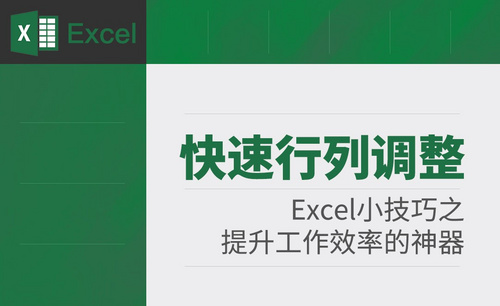Excel怎么分列
你有没有使用过excel分列功能呢?它的功能尤其强大,可以将有一定规律的数据按照你设置的要求进行分列处理。很多人都不太知道这个功能,更别说应用到表格编辑工作中。那实在很可惜!这里,我们分享一下Excel怎么分列的方法,希望需要的你能够得到启发,将它切实应用到工作中去,让它给你的工作带来便利。
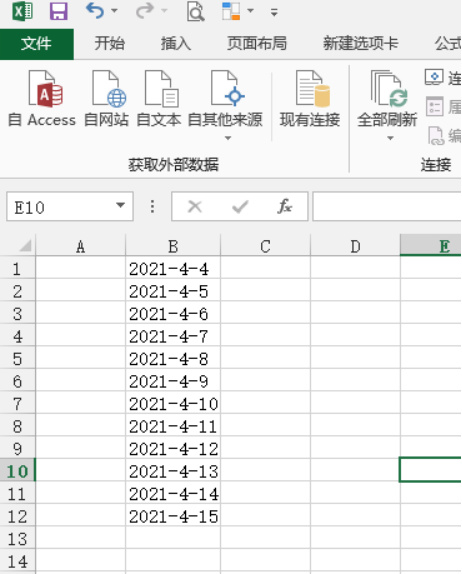
Excel怎么分列
你有没有使用过excel分列功能呢?它的功能尤其强大,可以将有一定规律的数据按照你设置的要求进行分列处理。很多人都不太知道这个功能,更别说应用到表格编辑工作中。那实在很可惜!这里,我们分享一下Excel怎么分列的方法,希望需要的你能够得到启发,将它切实应用到工作中去,让它给你的工作带来便利。
1、我们打开一个excel表格,之后简单做些编辑,输入一些有规律的数据进去,比如日期之类的。如下图所示:
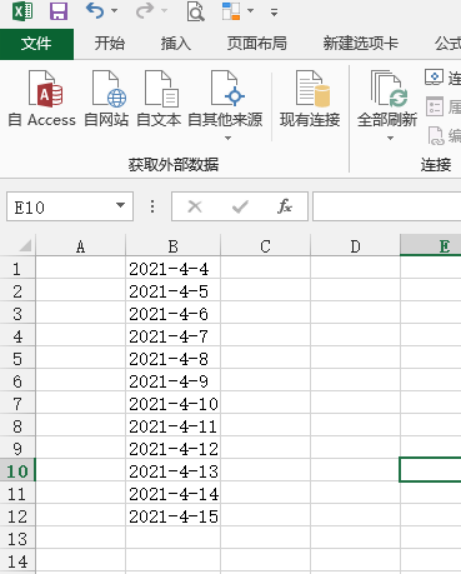
2、之后,我们想办法把这组日期数据进行分列,我们打算把年、月、日分开到各列。
3、首先将这组日期选中,在excel菜单中选择数据,点击分列。如下图所示:
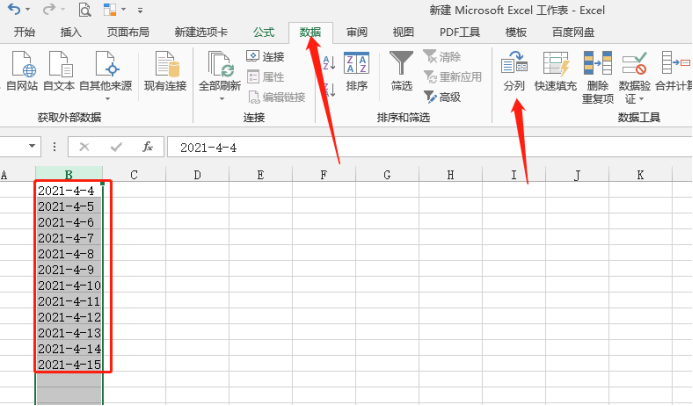
4、点击分列之后直接进入文本分列向导,在文本分列界面,我们选择第一项分隔符号,点击下一步。如下图所示:
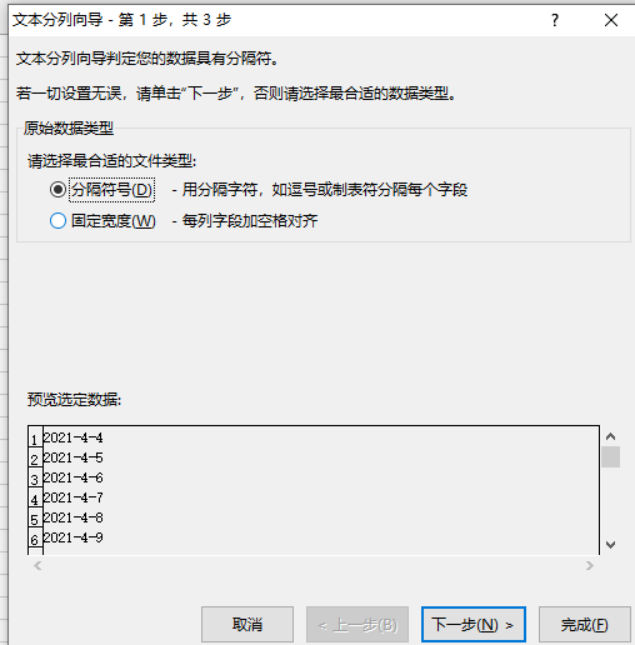
5、之后向导第二步,我们在分隔符号中勾选其他,在其右侧小框内输入日期之间的小横杆“-”,继续下一步。
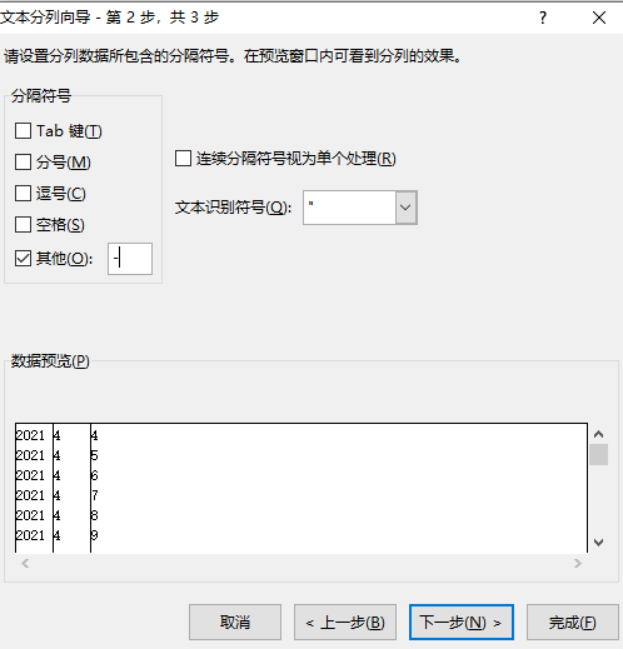
6、之后下一步到第三步,不必修改,我们直接默认格式即可,点击完成。结果如下:
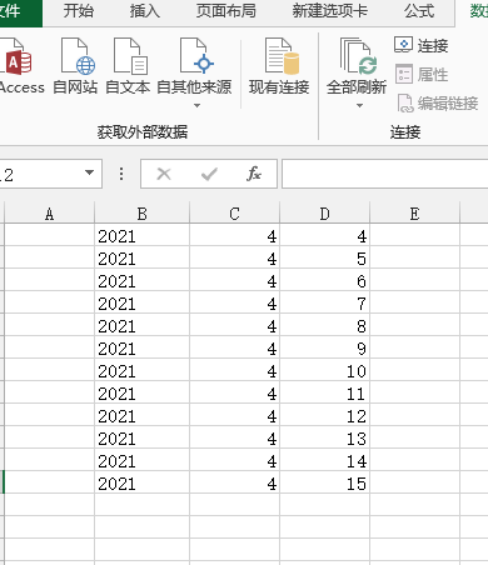
我们可以看到我们原来的数据已经成功分成了三列,分别是年月日。
Excel怎么分列,简单几步就可以解决!你学会了吗?可以多找几组有规律的数字试着操作熟悉一下步骤,争取尽快掌握。
本篇文章使用以下硬件型号:联想小新Air15;系统版本:win10;软件版本:Microsoft Office 2013。
excel怎么对数据进行分列?
硬件型号:联想小新Air15
系统版本:win10
软件版本:excel2019
如果说excel能适用什么领域,目前最常见的当然是用于办公方面,很多办公室职员的动作都是一些关于数字的计算、表格的制作等等。excel软件在办公方面起着相当重要的辅助作用。
最近就有正在学习excel的小伙伴表示不清楚excel软件怎么分列,那么小编就来介绍一下吧!
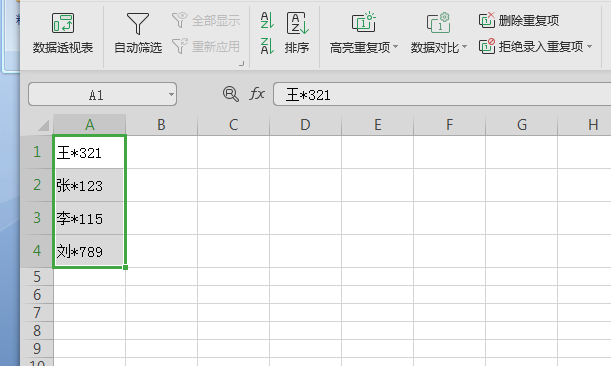
我们看到上面这个图显示,A1-A4列的文字和数字是混合在一起的,我们所要做的是把它们分开,这也就是我们今天说的excel怎么对数据进行分列。
首先我们需要选中我们要分列的数据,例如上图我们就要选中A1-A4单元格。
然后在Excel的菜单栏中点击“数据”,选中需要操作的单元格后选择“分列”选项。
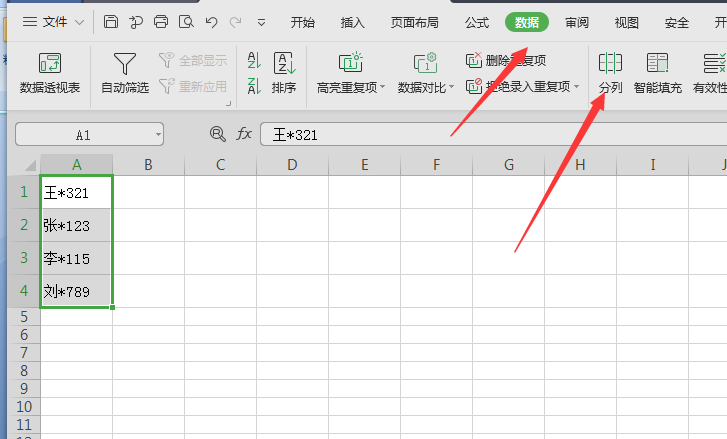
在出来的对话框中默认选择,直接点击“下一步”就好了。然后会出现下图中的选项,需要勾选“其他”一栏并在其后输入符号“*”即可,然后进入下一步。
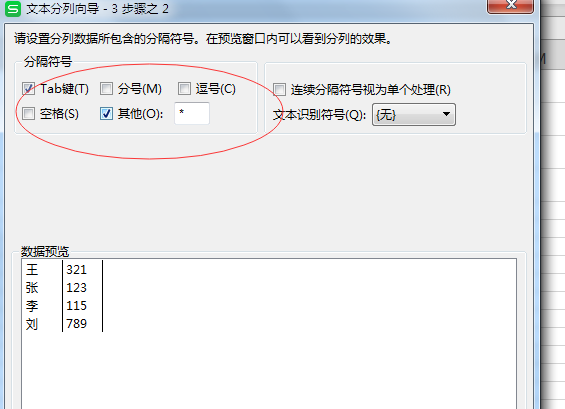
点击下一步后,会出现下面的对话框,“文本分列向导”对话框,我们会从这个对话框中看到分列的预览,随之点击“完成”即可。如下图所示:

最后我们就可以看见A1-A4列的文字和数字就分开在两列显示了。效果如下图:
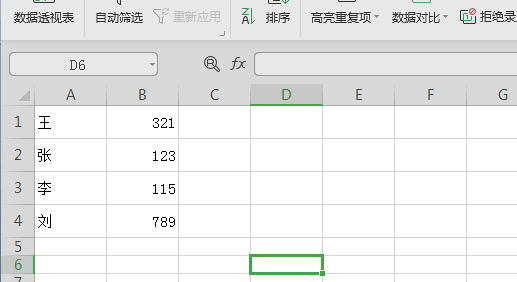
以上内容就是excel怎么分列的教程啦!小伙伴可以自己动手试一试,希望小编以上介绍的内容能够为你带来有用的帮助。